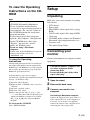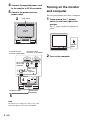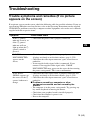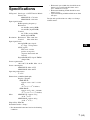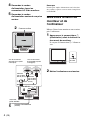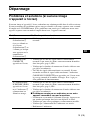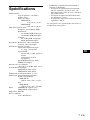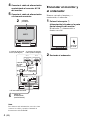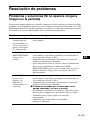La página se está cargando...
La página se está cargando...
La página se está cargando...
La página se está cargando...
La página se está cargando...
La página se está cargando...
La página se está cargando...
La página se está cargando...
La página se está cargando...
La página se está cargando...
La página se está cargando...
La página se está cargando...
La página se está cargando...

2 (ES)
ADVERTENCIA
Para evitar el riesgo de incendios o
de electrocución, no exponga la
unidad a la lluvia ni a la humedad.
La tensión existente dentro de la
unidad es muy elevada y puede
resultar peligrosa. No abra el aparato.
Solicite asistencia técnica
únicamente a personal cualificado.
Precauciones
Advertencia sobre la conexión de
la alimentación
• Utilice el cable de alimentación
suministrado. En caso de utilizar un cable
de alimentación distinto, asegúrese de que
sea compatible con el suministro eléctrico
local.
Para los clientes en los EE.UU.
Si no utiliza el cable adecuado, este
monitor no cumplirá con las normas
obligatorias de la FCC.
Para los clientes en el Reino Unido
Si utiliza el monitor en el Reino Unido,
asegúrese de utilizar el cable de
alimentación adecuado para este país.
Instalación
No instale ni deje el monitor:
• En lugares expuestos a temperaturas
extremas, por ejemplo cerca de un
radiador, una salida de aire caliente o bajo
la luz solar directa. Si lo expone a
temperatura extremas, como en un
automóvil bajo la luz solar directa o cerca
de una salida de aire caliente, pueden
producirse deformaciones del exterior o
fallos de funcionamiento.
• En lugares expuestos a vibraciones
mecánicas o golpes.
• Cerca de equipos que generan un campo
magnético intenso, como un televisor o
demás electrodomésticos.
• En lugares expuestos a grandes cantidades
de polvo, suciedad o arena, como cerca de
una ventana abierta o de una salida al
exterior. Si lo coloca temporalmente en el
exterior, asegúrese de tomar las
precauciones adecuadas contra el polvo y
la suciedad, ya que de lo contrario podrían
producirse fallos irreparables en el
funcionamiento.
Coloque la unidad sobre una superficie
plana. No la coloque sobre una superficie
irregular como, por ejemplo, la esquina de
una mesa. Si parte de la unidad sobresaliera,
podría caerse o causar daños.
Nota sobre la pantalla LCD
(Pantalla de cristal líquido)
Tenga en cuenta que la pantalla LCD está
fabricada con tecnología de alta precisión.
No obstante, pueden aparecer de forma
constante en la misma puntos negros o
brillantes de luz (rojos, azules o verdes) y
ocasionalmente brillos o rayas de color
irregular. Esto no es un fallo de
funcionamiento.
(Puntos efectivos: más del 99,99%)
El equipo debe instalarse cerca de una toma
de corriente de fácil acceso.
para ca de 100 a
120 V
Ejemplo de tipos de enchufe
para ca de 200 a
240 V
sólo para ca de
240 V

3 (ES)
ES
Visualizar el manual de
instrucciones del CD-
ROM
Nota
Para visualizar el manual de
instrucciones
Los archivos del Manual de instrucciones se
incluyen en el CD-ROM suministrado. Introduzca
el CD-ROM suministrado en la unidad de CD-
ROM del ordenador. Transcurridos unos
segundos, se abrirá automáticamente la página de
introducción del CD-ROM.
Si la página de introducción no aparece
automáticamente, abra el archivo del Manual de
instrucciones directamente. (sólo para Windows)
1Abra “Mi PC”.
2Haga clic con el botón derecho en la unidad de
“CD-ROM” y, a continuación, seleccione
“Explorar”.
3Abra la carpeta “manuals”.
4Abra la carpeta “HS”.
5Seleccione y abra “HS_75_95_P_ES.pdf”.
Para salir del CD-ROM
Haga clic en “EXIT/CD-ROM”.
Instalación
Desembalaje
Asegúrese de que los siguientes artículos se
incluyen en la caja.
• Pantalla LCD
• Cable de alimentación
• Cable de señal de vídeo HD15-HD15
(RGB analógico)
• Cable de señal de vídeo DVI-D (RGB
digital)
• Clip de cables
• CD-ROM (software de utilidades para
Windows/Macintosh, manual de
instrucciones, etc.)
• Tarjeta de garantía
• Esta Guía de instalación rápida
Conexión del monitor
Conecte el monitor a un ordenador o a otro
equipo.
1 Abra el soporte.
2 Retire la cubierta posterior.
3 Conecte el monitor al ordenador.
Conexión de un ordenador Macintosh
Conecte el cable de señal de vídeo
suministrado a un conector de salida de vídeo
del ordenador. En caso necesario, utilice un
adaptador (no suministrado) y conéctelo al
ordenador antes de conectar el cable de señal
de vídeo.
Para ver el manual de instrucciones del CD-
ROM, Macromedia Shockwave Player y
Adobe Acrobat Reader (versión 6.0 o
posterior) deben estar instalados en su PC. La
carpeta “installs” del CD-ROM contiene los
programas de instalación de los mismos.
Si
desea instalar dichos programas, abra el
icono “Mi PC” y haga clic con el botón
derecho en la unidad de CD-ROM, a
continuación, seleccione “Explorar” y
abra la carpeta “installs”. (sólo para
Windows)
Si utiliza un Macintosh:
Haga doble clic en el icono del CD-ROM para
abrir la ventana y, a continuación, haga doble
clic en el icono “MONITOR”.
• Apague el monitor, el ordenador y
cualquier otro equipo antes de
conectarlos.
• No toque los terminales del conector
del cable de señal de vídeo.

4 (ES)
4 Conecte el cable de alimentación
suministrado al conector AC IN
del monitor.
5 Conecte el cable de alimentación
a la toma de corriente.
Nota
Para obtener más información acerca de cómo
conectar los cables, consulte el manual de
instrucciones del CD-ROM.
Encender el monitor y
el ordenador
Primero, encienda el monitor y, a
continuación, el ordenador.
1 Pulse el interruptor 1
(alimentación) situado en la parte
frontal derecha del monitor.
El indicador 1 (alimentación) se
ilumina en verde.
2 Encienda el ordenador.
cubierta
posterior
2
HD-15
DVI-D
INPUT 1 INPUT 2
a AC IN
cable de
alimentación
(suministrado)
a la toma de corriente
4
3
5
al conector de entrada
DVI-D (RGB digital)
al conector de entrada
HD15 (RGB analógico)
cable de
señal de
vídeo
HD15-HD15
(suministrado)
cable de señal
de vídeo
DVI-D
(suministrado)
se ilumina
en verde

5 (ES)
ES
Resolución de problemas
Problemas y soluciones (Si no aparece ninguna
imagen en la pantalla)
Si no aparece ninguna imagen en la pantalla, compruebe la tabla siguiente para obtener posibles
soluciones. Si el problema no aparece en la lista, consulte el manual de instrucciones en el CD-
ROM suministrado. Para aquellos problemas causados por el ordenador u otro equipo, consulte
los manuales de usuario suministrados con los artículos correspondientes.
Problema Compruebe lo siguiente
Si el indicador 1
(alimentación) no
está encendido o si
1 no se enciende al
pulsar el interruptor
1 (alimentación),
• Compruebe que el cable de alimentación está conectado
correctamente.
Si CABLE
DESCONECTADO
aparece en la
pantalla,
• Compruebe que el cable de señal de vídeo esté conectado
correctamente y que todos los enchufes estén colocados en
sus receptáculos (página 3 (ES)).
• Compruebe que los terminales del conector de entrada de
vídeo no estén doblados o hundidos.
• Se ha conectado un cable de señal de vídeo no suministrado.
En tal caso, es posible que la indicación CABLE
DESCONECTADO aparezca en la pantalla antes de pasar al
modo de ahorro de energía. No se trata de un fallo en el
funcionamiento.
Si NO SEÑAL
aparece en la
pantalla, o el
indicador 1
(alimentación) está
en naranja,
• Compruebe que el cable de señal de vídeo esté conectado
correctamente y que todos los enchufes estén colocados en
sus receptáculos (página 3 (ES)).
• Compruebe que los terminales del conector de entrada de
vídeo no estén doblados o hundidos.
x Problemas causados por un ordenador u otro
equipo conectado, y no por el monitor
• El ordenador se encuentra en el modo de ahorro de energía.
Intente pulsar cualquier tecla del teclado o mover el ratón.
• Compruebe que la tarjeta gráfica esté instalada
correctamente.
• Compruebe que el ordenador esté encendido.
• Reinicie el ordenador.

6 (ES)
Visualización de la
información del
monitor
Mientras el monitor recibe una señal
de vídeo, mantenga pulsado el botón
MENU durante más de 5 segundos
hasta que aparezca el cuadro de
información.
Pulse el botón MENU de nuevo para cerrar
el cuadro.
1Nombre del modelo
2Número de serie
3Semana y año de fabricación
Si el problema persiste, llame a su
distribuidor Sony autorizado y
proporciónele la siguiente información:
• Nombre del modelo: SDM-HS75P o
SDM-HS95P
• Número de serie
• Descripción detallada del problema
• Fecha de compra
• Nombre y especificaciones del ordenador
y la tarjeta gráfica
Si FUERA DEL
ALCANCE aparece
en la pantalla,
x Problemas causados por un ordenador u otro
equipo conectado, y no por el monitor
• Compruebe que el rango de frecuencia de vídeo se encuentre
dentro del rango especificado para el monitor. Si ha sustituido
un monitor antiguo por éste, vuelva a conectar el antiguo y
ajuste la tarjeta gráfica del ordenador a los siguientes valores:
Horizontal: 28–80 kHz (RGB analógico), 28–64 kHz (RGB
digital)
Vertical: 48–75 Hz (RGB analógico), 60 Hz (RGB digital)
Resolución: 1 280 × 1 024 o inferior
Si utiliza Windows y
ha sustituido un
monitor antiguo por
éste,
• Si ha sustituido un monitor antiguo por éste, vuelva a
conectar el monitor antiguo y realice los pasos siguientes.
Seleccione “SONY” en la lista “Fabricantes” y seleccione
“SDM-HS75P” o “SDM-HS95P” en la lista “Modelos” de la
pantalla de selección de dispositivos de Windows. Si el
nombre de modelo de este monitor no aparece en la lista
“Modelos”, inténtelo con “Plug & Play”.
Problema Compruebe lo siguiente
MENU
INFORMACIÓN
MODEL : SDM-HS75P
SER. NO : 1234567
MANUFACTURED : 2004-52
Ejemplo
1
2
3

7 (ES)
ES
Especificaciones
Panel LCD Tipo de panel: Matriz activa a-Si
TFT
Tamaño de imagen:
SDM-HS75P:
43,18 cm (17,0 pulgadas)
SDM-HS95P:
48,26 cm (19,0 pulgadas)
Formato de la señal de entrada
Frecuencia de funcionamiento
RVA*
Horizontal:
28–80 kHz (RGB analógico)
28–64 kHz (RGB digital)
Ver tic al:
48–75 Hz (RGB analógico)
60 Hz (RGB digital)
Resolución Horizontal: Máx. 1 280 puntos
Vertical: Máx. 1 024 líneas
Niveles de señal de entrada
Señal de vídeo RGB analógica:
0,7 Vp-p, 75 Ω, positiva
Señal SYNC:
Nivel TTL, 2,2 kΩ, positiva o
negativa
(Horizontal y vertical
independiente)
Señal RGB (DVI) digital: TMDS
(enlace único)
Requisitos de alimentación
100–240 V, 50–60 Hz, Máx. 1,0 A
Consumo de energía
SDM-HS75P: Máx. 45 W
SDM-HS95P: Máx. 60 W
Temperatura de funcionamiento 5–35°C
Dimensiones (ancho/alto/profundidad)
Pantalla (vertical):
SDM-HS75P
Aprox. 388 × 382.5 × 139.2 mm
SDM-HS95P
Aprox. 435 × 418 × 146 mm
Peso SDM-HS75P: Aprox. 5 kg
SDM-HS95P: Aprox. 6 kg
Plug & Play DDC2B
Elementos que se incluyen
Consulte “Instalación”.
* Condición de sincronización horizontal y
vertical recomendada
• La anchura de sincronización horizontal de
empleo debe ser superior al 4,8% del tiempo
total horizontal o 0,8 µseg, según el que sea
mayor.
• La anchura de supresión horizontal debe ser
superior a 2,5 µseg.
• La anchura de supresión vertical debe ser
superior a 450 µseg.
Diseño y especificaciones sujetos a cambios sin
previo aviso.
REFERENCIA DE
TERMINOLOGIA
AC IN (entrada de ca)
CD-ROM (disco compacto de memoria de
sólo lectura)
COMPUTER (computador)
DDC (Display Data Channel, Canal de
datos)
DISPLAY (monitor)
DVI-D (el interfaz visual digital para digital)
LCD (pantalla de cristal líquido)
MENU (Menú)
PC (computadora personal)
RGB (Rojo, verde, azul)
RVA (volt ampere reactivo)
SYNC (Sincronizada)
TFT (transistor de película fina)
TMDS (señal diferencial minimizada de
transición)
TTL (lógica de transistor a transistor)
La página se está cargando...
Transcripción de documentos
ADVERTENCIA Para evitar el riesgo de incendios o de electrocución, no exponga la unidad a la lluvia ni a la humedad. La tensión existente dentro de la unidad es muy elevada y puede resultar peligrosa. No abra el aparato. Solicite asistencia técnica únicamente a personal cualificado. Precauciones Advertencia sobre la conexión de la alimentación • Utilice el cable de alimentación suministrado. En caso de utilizar un cable de alimentación distinto, asegúrese de que sea compatible con el suministro eléctrico local. Para los clientes en los EE.UU. Si no utiliza el cable adecuado, este monitor no cumplirá con las normas obligatorias de la FCC. Para los clientes en el Reino Unido Si utiliza el monitor en el Reino Unido, asegúrese de utilizar el cable de alimentación adecuado para este país. Ejemplo de tipos de enchufe para ca de 100 a 120 V para ca de 200 a 240 V sólo para ca de 240 V El equipo debe instalarse cerca de una toma de corriente de fácil acceso. 2 (ES) Instalación No instale ni deje el monitor: • En lugares expuestos a temperaturas extremas, por ejemplo cerca de un radiador, una salida de aire caliente o bajo la luz solar directa. Si lo expone a temperatura extremas, como en un automóvil bajo la luz solar directa o cerca de una salida de aire caliente, pueden producirse deformaciones del exterior o fallos de funcionamiento. • En lugares expuestos a vibraciones mecánicas o golpes. • Cerca de equipos que generan un campo magnético intenso, como un televisor o demás electrodomésticos. • En lugares expuestos a grandes cantidades de polvo, suciedad o arena, como cerca de una ventana abierta o de una salida al exterior. Si lo coloca temporalmente en el exterior, asegúrese de tomar las precauciones adecuadas contra el polvo y la suciedad, ya que de lo contrario podrían producirse fallos irreparables en el funcionamiento. Coloque la unidad sobre una superficie plana. No la coloque sobre una superficie irregular como, por ejemplo, la esquina de una mesa. Si parte de la unidad sobresaliera, podría caerse o causar daños. Nota sobre la pantalla LCD (Pantalla de cristal líquido) Tenga en cuenta que la pantalla LCD está fabricada con tecnología de alta precisión. No obstante, pueden aparecer de forma constante en la misma puntos negros o brillantes de luz (rojos, azules o verdes) y ocasionalmente brillos o rayas de color irregular. Esto no es un fallo de funcionamiento. (Puntos efectivos: más del 99,99%) Visualizar el manual de instrucciones del CDROM Instalación Desembalaje Nota Para ver el manual de instrucciones del CDROM, Macromedia Shockwave Player y Adobe Acrobat Reader (versión 6.0 o posterior) deben estar instalados en su PC. La carpeta “installs” del CD-ROM contiene los programas de instalación de los mismos. Si desea instalar dichos programas, abra el icono “Mi PC” y haga clic con el botón derecho en la unidad de CD-ROM, a continuación, seleccione “Explorar” y abra la carpeta “installs”. (sólo para Windows) Si utiliza un Macintosh: Haga doble clic en el icono del CD-ROM para abrir la ventana y, a continuación, haga doble clic en el icono “MONITOR”. Para visualizar el manual de instrucciones Los archivos del Manual de instrucciones se incluyen en el CD-ROM suministrado. Introduzca el CD-ROM suministrado en la unidad de CDROM del ordenador. Transcurridos unos segundos, se abrirá automáticamente la página de introducción del CD-ROM. Si la página de introducción no aparece automáticamente, abra el archivo del Manual de instrucciones directamente. (sólo para Windows) 1Abra “Mi PC”. 2Haga clic con el botón derecho en la unidad de “CD-ROM” y, a continuación, seleccione “Explorar”. 3Abra la carpeta “manuals”. 4Abra la carpeta “HS”. 5Seleccione y abra “HS_75_95_P_ES.pdf”. Para salir del CD-ROM Haga clic en “EXIT/CD-ROM”. Asegúrese de que los siguientes artículos se incluyen en la caja. • Pantalla LCD • Cable de alimentación • Cable de señal de vídeo HD15-HD15 (RGB analógico) • Cable de señal de vídeo DVI-D (RGB digital) • Clip de cables • CD-ROM (software de utilidades para Windows/Macintosh, manual de instrucciones, etc.) • Tarjeta de garantía • Esta Guía de instalación rápida Conexión del monitor ES Conecte el monitor a un ordenador o a otro equipo. • Apague el monitor, el ordenador y cualquier otro equipo antes de conectarlos. • No toque los terminales del conector del cable de señal de vídeo. 1 Abra el soporte. 2 Retire la cubierta posterior. 3 Conecte el monitor al ordenador. Conexión de un ordenador Macintosh Conecte el cable de señal de vídeo suministrado a un conector de salida de vídeo del ordenador. En caso necesario, utilice un adaptador (no suministrado) y conéctelo al ordenador antes de conectar el cable de señal de vídeo. 3 (ES) 4 Conecte el cable de alimentación suministrado al conector AC IN del monitor. 5 Conecte el cable de alimentación a la toma de corriente. 2 cubierta posterior Encender el monitor y el ordenador Primero, encienda el monitor y, a continuación, el ordenador. 1 Pulse el interruptor 1 (alimentación) situado en la parte frontal derecha del monitor. El indicador 1 (alimentación) se ilumina en verde. se ilumina en verde al conector de entrada DVI-D (RGB digital) al conector de entrada HD15 (RGB analógico) INPUT 1 INPUT 2 DVI-D HD-15 cable de señal de vídeo DVI-D (suministrado) 3 cable de señal de vídeo HD15-HD15 (suministrado) a AC IN 4 a la toma de corriente 5 cable de alimentación (suministrado) Nota Para obtener más información acerca de cómo conectar los cables, consulte el manual de instrucciones del CD-ROM. 4 (ES) 2 Encienda el ordenador. Resolución de problemas Problemas y soluciones (Si no aparece ninguna imagen en la pantalla) Si no aparece ninguna imagen en la pantalla, compruebe la tabla siguiente para obtener posibles soluciones. Si el problema no aparece en la lista, consulte el manual de instrucciones en el CDROM suministrado. Para aquellos problemas causados por el ordenador u otro equipo, consulte los manuales de usuario suministrados con los artículos correspondientes. Problema Compruebe lo siguiente Si el indicador 1 (alimentación) no está encendido o si 1 no se enciende al pulsar el interruptor 1 (alimentación), • Compruebe que el cable de alimentación está conectado correctamente. Si CABLE DESCONECTADO aparece en la pantalla, • Compruebe que el cable de señal de vídeo esté conectado correctamente y que todos los enchufes estén colocados en sus receptáculos (página 3 (ES)). • Compruebe que los terminales del conector de entrada de vídeo no estén doblados o hundidos. • Se ha conectado un cable de señal de vídeo no suministrado. En tal caso, es posible que la indicación CABLE DESCONECTADO aparezca en la pantalla antes de pasar al modo de ahorro de energía. No se trata de un fallo en el funcionamiento. Si NO SEÑAL aparece en la pantalla, o el indicador 1 (alimentación) está en naranja, • Compruebe que el cable de señal de vídeo esté conectado correctamente y que todos los enchufes estén colocados en sus receptáculos (página 3 (ES)). • Compruebe que los terminales del conector de entrada de vídeo no estén doblados o hundidos. x Problemas causados por un ordenador u otro equipo conectado, y no por el monitor • El ordenador se encuentra en el modo de ahorro de energía. Intente pulsar cualquier tecla del teclado o mover el ratón. • Compruebe que la tarjeta gráfica esté instalada correctamente. • Compruebe que el ordenador esté encendido. • Reinicie el ordenador. 5 ES (ES) Problema Compruebe lo siguiente Si FUERA DEL ALCANCE aparece en la pantalla, x Problemas causados por un ordenador u otro equipo conectado, y no por el monitor • Compruebe que el rango de frecuencia de vídeo se encuentre dentro del rango especificado para el monitor. Si ha sustituido un monitor antiguo por éste, vuelva a conectar el antiguo y ajuste la tarjeta gráfica del ordenador a los siguientes valores: Horizontal: 28–80 kHz (RGB analógico), 28–64 kHz (RGB digital) Vertical: 48–75 Hz (RGB analógico), 60 Hz (RGB digital) Resolución: 1 280 × 1 024 o inferior Si utiliza Windows y ha sustituido un monitor antiguo por éste, • Si ha sustituido un monitor antiguo por éste, vuelva a conectar el monitor antiguo y realice los pasos siguientes. Seleccione “SONY” en la lista “Fabricantes” y seleccione “SDM-HS75P” o “SDM-HS95P” en la lista “Modelos” de la pantalla de selección de dispositivos de Windows. Si el nombre de modelo de este monitor no aparece en la lista “Modelos”, inténtelo con “Plug & Play”. Visualización de la información del monitor Mientras el monitor recibe una señal de vídeo, mantenga pulsado el botón MENU durante más de 5 segundos hasta que aparezca el cuadro de información. Pulse el botón MENU de nuevo para cerrar el cuadro. MENU Ejemplo INFORMACIÓN MODEL : SDM-HS75P SER. NO : 1234567 MANUFACTURED : 2004-52 1 2 3 1Nombre del modelo 2Número de serie 3Semana y año de fabricación 6 (ES) Si el problema persiste, llame a su distribuidor Sony autorizado y proporciónele la siguiente información: • Nombre del modelo: SDM-HS75P o SDM-HS95P • Número de serie • Descripción detallada del problema • Fecha de compra • Nombre y especificaciones del ordenador y la tarjeta gráfica Especificaciones Panel LCD Tipo de panel: Matriz activa a-Si TFT Tamaño de imagen: SDM-HS75P: 43,18 cm (17,0 pulgadas) SDM-HS95P: 48,26 cm (19,0 pulgadas) Formato de la señal de entrada Frecuencia de funcionamiento RVA* Horizontal: 28–80 kHz (RGB analógico) 28–64 kHz (RGB digital) Vertical: 48–75 Hz (RGB analógico) 60 Hz (RGB digital) Resolución Horizontal: Máx. 1 280 puntos Vertical: Máx. 1 024 líneas Niveles de señal de entrada Señal de vídeo RGB analógica: 0,7 Vp-p, 75 Ω, positiva Señal SYNC: Nivel TTL, 2,2 kΩ, positiva o negativa (Horizontal y vertical independiente) Señal RGB (DVI) digital: TMDS (enlace único) Requisitos de alimentación 100–240 V, 50–60 Hz, Máx. 1,0 A Consumo de energía SDM-HS75P: Máx. 45 W SDM-HS95P: Máx. 60 W Temperatura de funcionamiento 5–35°C Dimensiones (ancho/alto/profundidad) Pantalla (vertical): SDM-HS75P Aprox. 388 × 382.5 × 139.2 mm SDM-HS95P Aprox. 435 × 418 × 146 mm Peso SDM-HS75P: Aprox. 5 kg SDM-HS95P: Aprox. 6 kg Plug & Play DDC2B Elementos que se incluyen Consulte “Instalación”. total horizontal o 0,8 µseg, según el que sea mayor. • La anchura de supresión horizontal debe ser superior a 2,5 µseg. • La anchura de supresión vertical debe ser superior a 450 µseg. Diseño y especificaciones sujetos a cambios sin previo aviso. REFERENCIA DE TERMINOLOGIA AC IN (entrada de ca) CD-ROM (disco compacto de memoria de sólo lectura) COMPUTER (computador) DDC (Display Data Channel, Canal de datos) DISPLAY (monitor) DVI-D (el interfaz visual digital para digital) LCD (pantalla de cristal líquido) MENU (Menú) PC (computadora personal) RGB (Rojo, verde, azul) RVA (volt ampere reactivo) SYNC (Sincronizada) TFT (transistor de película fina) TMDS (señal diferencial minimizada de transición) TTL (lógica de transistor a transistor) ES * Condición de sincronización horizontal y vertical recomendada • La anchura de sincronización horizontal de empleo debe ser superior al 4,8% del tiempo 7 (ES)-
 1
1
-
 2
2
-
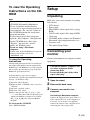 3
3
-
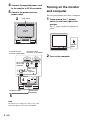 4
4
-
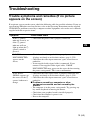 5
5
-
 6
6
-
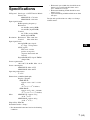 7
7
-
 8
8
-
 9
9
-
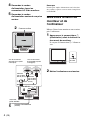 10
10
-
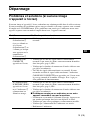 11
11
-
 12
12
-
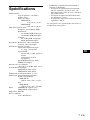 13
13
-
 14
14
-
 15
15
-
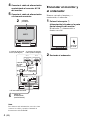 16
16
-
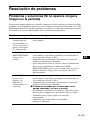 17
17
-
 18
18
-
 19
19
-
 20
20
en otros idiomas
- français: Sony SDM-HS75 Manuel utilisateur
- English: Sony SDM-HS75 User manual
Artículos relacionados
-
Sony SDM-HS75P Instrucciones de operación
-
Sony SDM-S204 Manual de usuario
-
Sony SDM-S205K Manual de usuario
-
Sony SDM-HS75P Instrucciones de operación
-
Sony SDM-P232W El manual del propietario
-
Sony SDM-HS74P Manual de usuario
-
Sony SDM-P234 El manual del propietario
-
Sony hs 75 Manual de usuario
-
Sony SDM-X82 Manual de usuario
-
Sony SDM-S53/B El manual del propietario